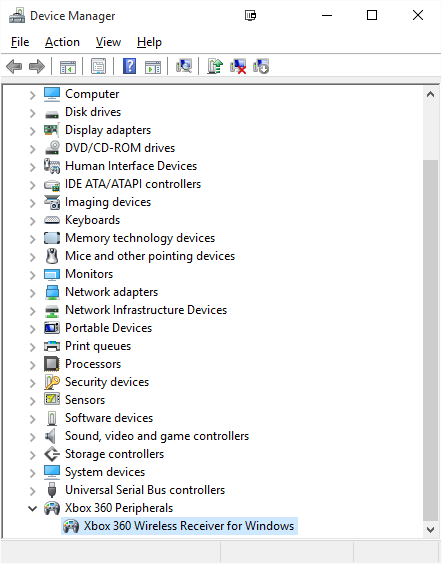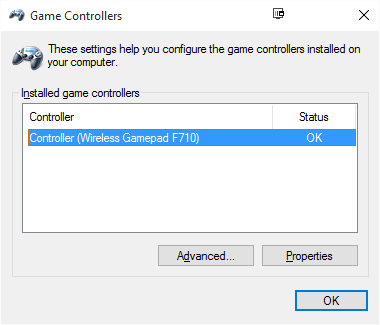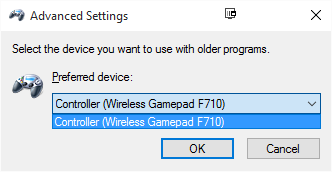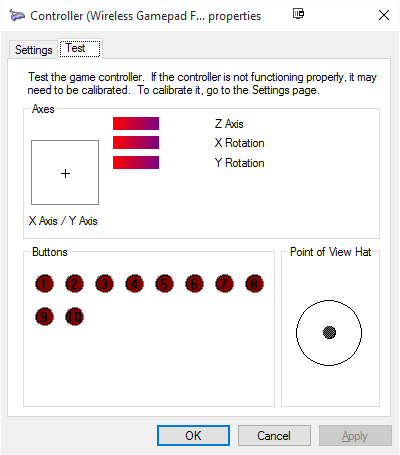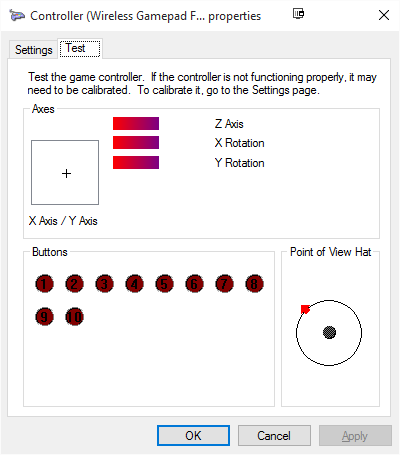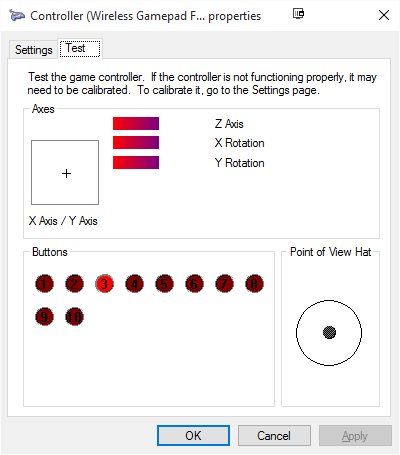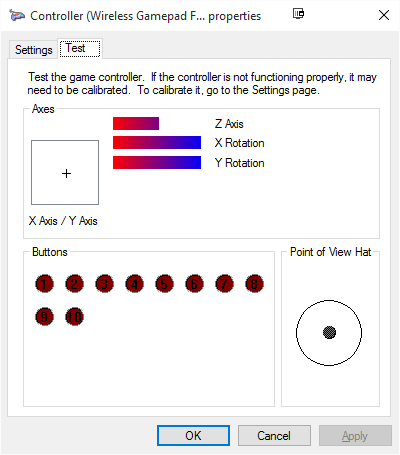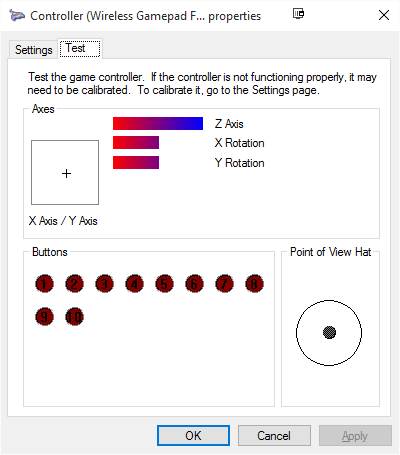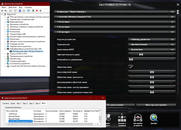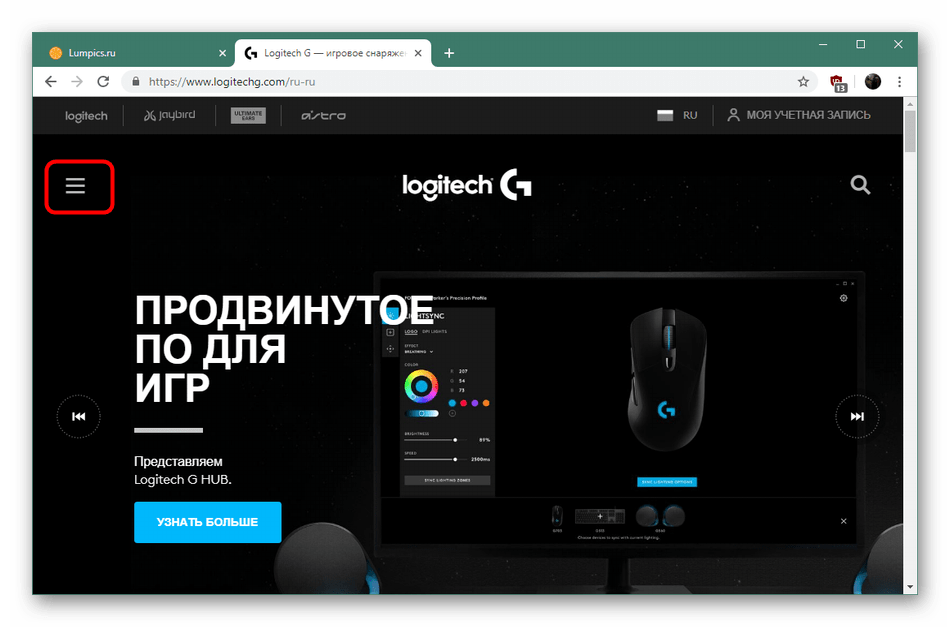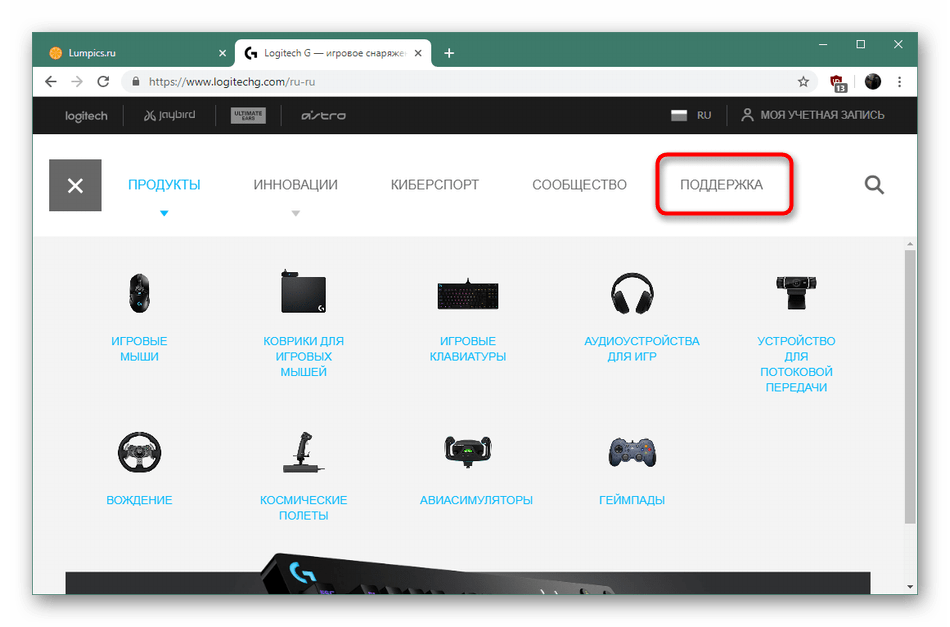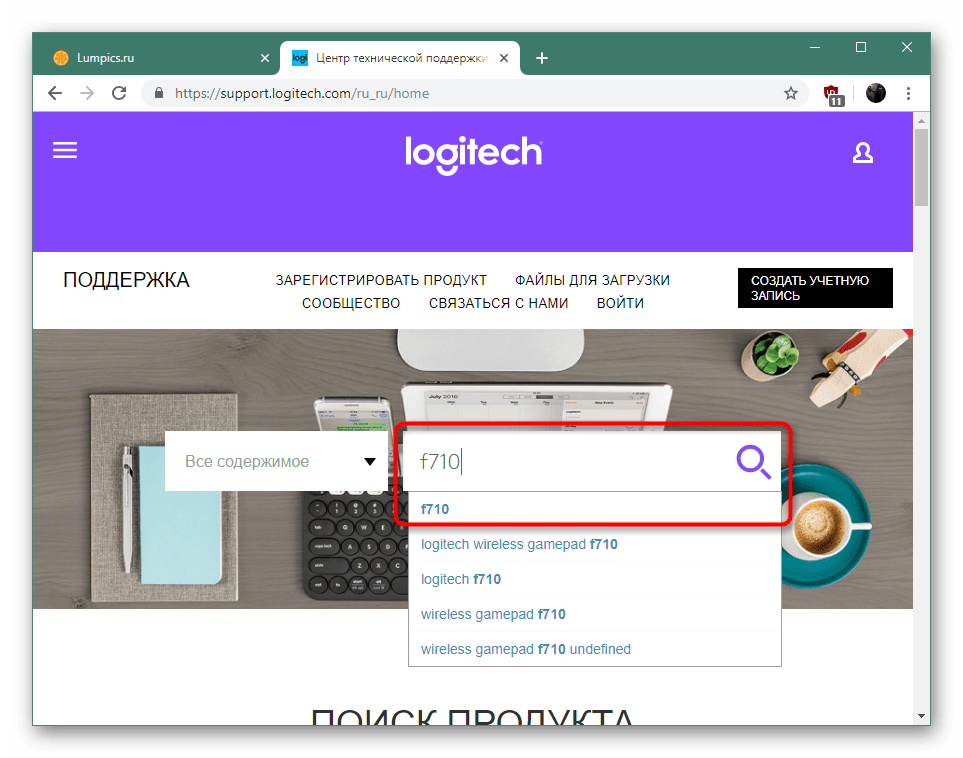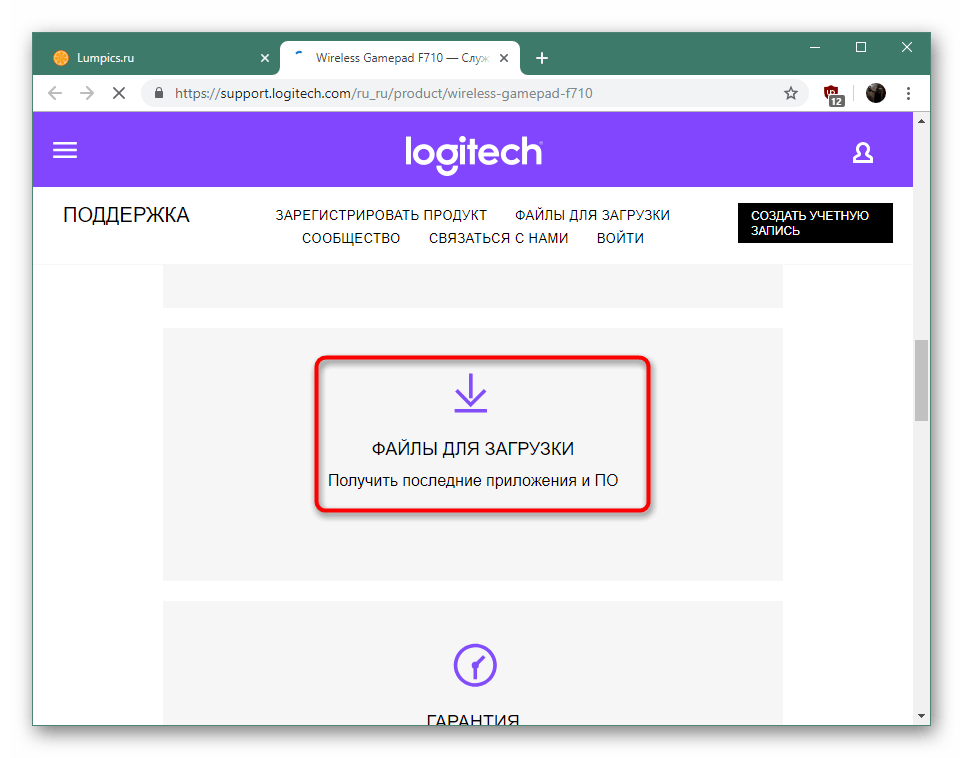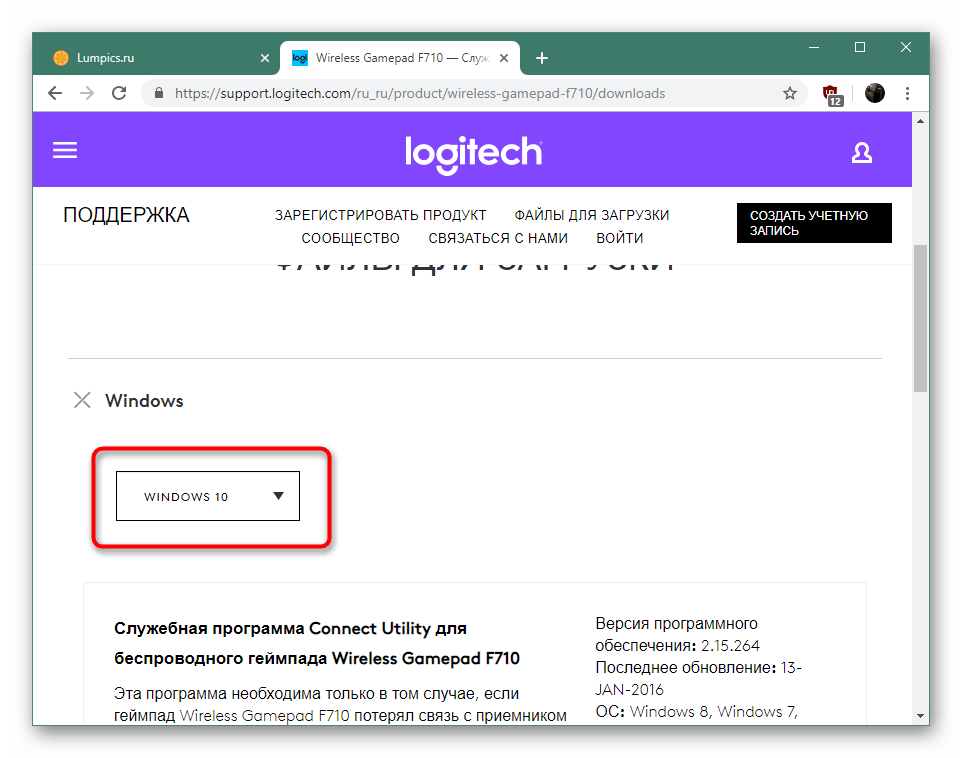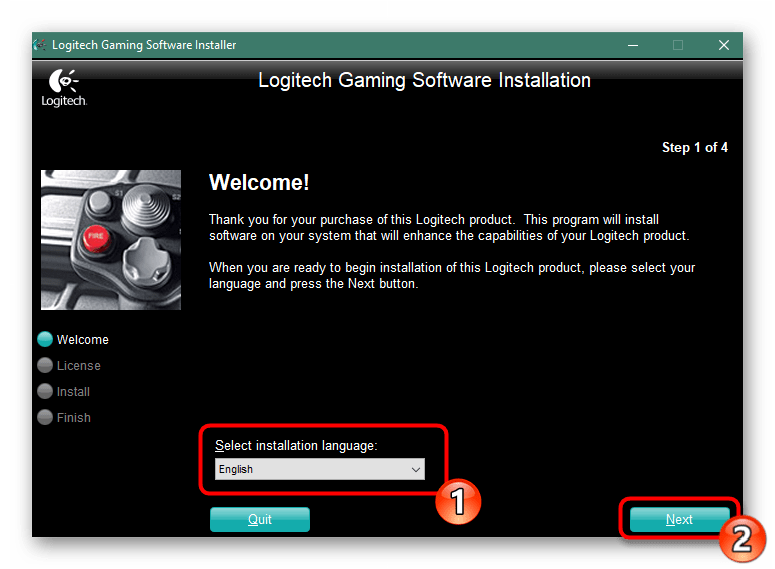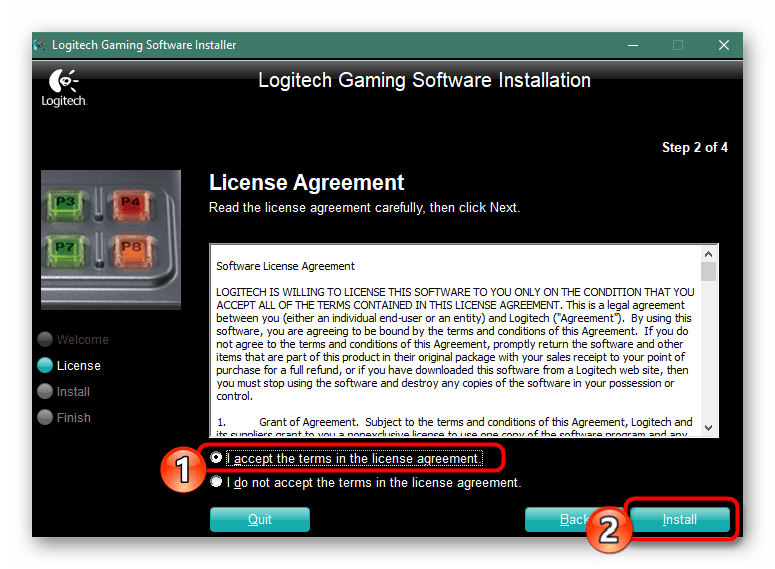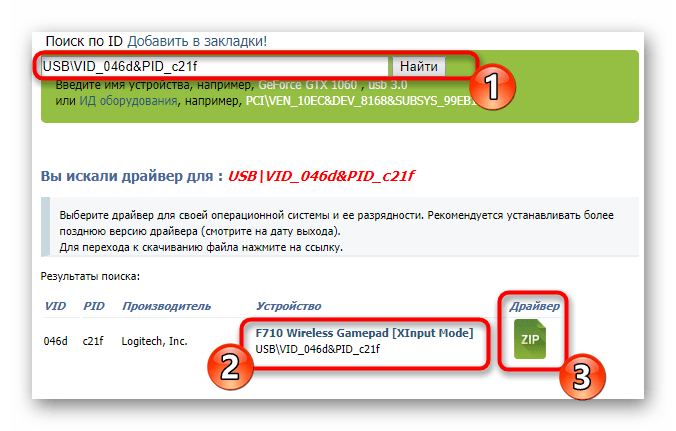после более глубокого изучения я узнал на форумах поддержки Logitech, что другие тоже имеют эту проблему, также, что никто не имеет решения там тоже нет.
после еще больше копать, я нашел исправление, которое я подробно там и ниже для полноты.
Решение Сообщества Майкрософт
решение сообщества Microsoft TheTexanGamer для аналогичной проблемы с беспроводным контроллером Xbox 360 и Windows 10, похоже, решило проблему проблема для меня: http://answers.microsoft.com/en-us/windows/forum/games_windows_10/xbox-360-wireless-controller-not-workingconnecting/b65687c2-f879-4a59-b074-248828e5d774?auth=1
Я должен был следовать шагам, изложенным в ответе TheTexanGamer с F710 в режиме XInput:
убедитесь, что геймпад выключен и беспроводной приемник
подключенный к компьютеру перед выполнением следующих действий:
- нажмите клавишу Windows+X.
- Нажмите «Диспетчер Устройств».
- найдите любые списки «неизвестного устройства» в списке устройств, вероятно, в разделе Устройства с человеческим интерфейсом или другие устройства. Убедитесь, что вы
щелкните правой кнопкой мыши и выберите «Обновить конфигурацию оборудования» и «обновление
Параметры драйвера » > «автоматический поиск обновленных драйверов»
перед следующими шагами, особенно если у вас более одного «неизвестного
Устройство» в списке.- Правой Кнопкой Мыши на » неизвестное устройство «и нажмите кнопку»Обновить драйвер».
- выберите опцию «поиск драйверов на моем компьютере».
- выберите «позвольте мне выбрать из списка драйверов устройств на моем компьютере».
- в нижней части списка выберите вариант, который выглядит примерно как «периферийные устройства Xbox 360» и нажмите «Далее».
- в списке выберите опцию драйвера «Беспроводной приемник Xbox 360 для Windows [2/15/2007]» и нажмите «Следующий.»
- появится предупреждение о возможности неправильной работы устройства или компьютера и вероятности нестабильной работы системы.
Игнорируйте его и нажмите «Да» в правом нижнем углу панели.- в течение нескольких секунд должно появиться сообщение о том, что устройство установлено правильно. Нажмите » Ok » и выйдите из всех
окна диспетчера устройств.после выполнения этих шагов, сделайте, как я сделал и питания на контроллер….
результаты
скриншоты результатов я получил следовать.
Рис. 1: Диспетчер устройств Windows После выполнения шагов TheTexanGamer
панель управления игровыми контроллерами рассказывает остальную историю позже.
Рисунок 2: Игровые Устройства Панель Управления (joy.cpl)
Рисунок 3: Игровые Устройства > Дополнительно
Рисунок 4: Игровые Контроллеры > Контроллер (Беспроводной Геймпад F710) > Свойства
Рисунок 5: Игровые Контроллеры > Контроллер (Беспроводной Геймпад F710) > Свойства — D-Pad Нажата Вверх-Влево
рис. 6: Игровые Контроллеры > Контроллер (Беспроводной Геймпад F710) > Свойства – X Кнопка Нажата
Рисунок 7: Игровые Контроллеры > Контроллер (Беспроводной Геймпад F710) > Свойства Левый Джойстик Провел Вверх-Влево
Рисунок 8: Игровые Контроллеры > Контроллер (Беспроводной Геймпад F710) > Свойства – Правый Джойстик Удерживается-Правый
Рисунок 9: Игровые Контроллеры > Контроллер (Беспроводной Геймпад F710) > Свойства — LT кнопка Нажал
Возможные Затяжные Вопросы
- кнопки LT и RT, влияющие на ось Z в Панели Управления игровых контроллеров? Мне это не кажется правильным, но, возможно, я ошибаюсь.
- DirectInput? Выше решение не работает для меня, пока я не переключил геймпад в режим XInput.
Здравствуйте! Windows 10 v. 1709 (64 bit) не может найти драйвера для Logitech F710 Wireless. Я для начала удалил все драйвера и Logitech Gaming Software, перезагрузил компьютер. Потом начал устанавливать драйвера с помощью программы Logitech Gaming Software v. 5.10 (https://download01.logi.com/web/ftp/pub/techsupport/joystick/lgs510_x64.exe). После выполнения всех шагов появляется всплывающее окно, где программа пытается обнаружить устройство. Я начинаю все делать по инструкции, но когда программа переходит к вкладке «Colibration», то устройство не распознается (https://drive.google.com/open?id=1sDzmy_17fc-DrOs8ZhxnZnEduK6-_n7z). Если нажать «Назад» и попробовать ещё раз, то устройство всё равно не распознается, а если нажать «Далее» и завершить установку драйвера, то открывшийся в другом окне Logitech Profiles всё равно не обнаруживает устройство (https://drive.google.com/open?id=1Wl9-U9QJ5bkyqltfMyNp1LHE5IdaYHSC). Да и в Диспетчере устройств напротив Wireless Gamepad F710 стоит желтый значок (https://drive.google.com/open?id=1woS8okTCGfoB7Wl1OZgtDo1sa9IWR6wv), и когда через Диспетчер устройств пытаешься найти в интернете и обновить драйвера, появляется ошибка, что Windows не смог найти драйверы для этого устройства (https://drive.google.com/open?id=15gLw6QUL2t8YCZxDICc0tsPWahzmJHyd). Пробовал тоже самое сделать в режиме чистой загрузки Windows (http://support.logitech.com/en_gb/article/228 или https://support.microsoft.com/ru-ru/help/929135/how-to-perform-a-clean-boot-in-windows), но это не помогло.Подскажите, пожалуйста, как установить драйвера для геймпада Logitech F710 Wireless для Windows 10 v. 1709 (64 bit), чтобы геймпад распознавался и можно было играть на нём в игры.

Беспроводной геймпад Logitech F710 не работает или не подключается? Возможно, что-то не так с вашими драйверами Logitech F710. Но не беспокойтесь об этом; вам просто нужно загрузить и установить правильный и актуальный драйвер, чтобы решить эту проблему. Читайте дальше, чтобы узнать, как!
Вам не нужно пробовать их все; просто выберите один в соответствии с вашими потребностями.
- Обновите драйвер через диспетчер устройств Автоматически обновлять драйвер (рекомендуется) Скачайте и установите драйвер от производителя
Вариант 1. Обновите драйвер через диспетчер устройств.
Как только беспроводной геймпад Logitech будет подключен к вашему компьютеру, он отобразится в диспетчере устройств, и вы сможете напрямую позволить Windows обновить драйвер для вас.
- На клавиатуре нажмите кнопку Windows logo key и р в то же время, чтобы открыть окно «Выполнить». Затем введите devmgmt.msc и нажмите В ПОРЯДКЕ .
- Двойной щелчок Другие устройства (или Неизвестные устройства), чтобы расширить эту категорию.
- Щелкните правой кнопкой мыши Беспроводной геймпад F710 и нажмите Обновить драйвер .
- Нажмите Автоматический поиск обновленного программного обеспечения драйвера .
Дождитесь завершения поиска. Если Windows не может найти нужные вам драйверы Logitech F710, перейдите к следующему варианту ниже.
Вариант 2. Автоматическое обновление драйвера (рекомендуется)
Если у вас нет времени, терпения или навыков работы с компьютером для обновления драйверов Logitech F710 вручную, вы можете сделать это автоматически с помощью Драйвер Легкий .
Driver Easy автоматически распознает вашу систему и найдет для нее правильные драйверы. Вам не нужно точно знать, какая система работает на вашем компьютере, вам не нужно рисковать загрузкой и установкой не того драйвера, и вам не нужно беспокоиться об ошибке при установке.
Все драйверы в Driver Easy получены напрямую от производителей оборудования, сертифицированы как безопасные и надежные.
Вы можете автоматически обновлять драйверы с помощью БЕСПЛАТНОЙ или профессиональной версии Driver Easy. Но с Про версия это займет всего 2 клика:
- Скачатьи установите драйвер Easy.
- Запустите Driver Easy и нажмите кнопку Сканировать сейчас кнопка. Затем Driver Easy просканирует ваш компьютер и обнаружит проблемные драйверы.
- Щелкните Обновлять рядом с помеченным драйвером контроллера, чтобы автоматически загрузить правильную версию этого драйвера, затем вы можете установить его вручную (это можно сделать с помощью БЕСПЛАТНАЯ версия ).
Или нажмите Обновить все для автоматической загрузки и установки правильной версии всех отсутствующих или устаревших драйверов в вашей системе. (Для этого требуется Про версия который поставляется с полной поддержкой и 30-дневной гарантией возврата денег. Вам будет предложено обновить, когда вы нажмете Обновить все .)
Pro-версия Driver Easy поставляется с полной технической поддержкой.
Если вам нужна помощь, обращайтесь Служба поддержки Driver Easy в support@drivereasy.com .
Если вам не хочется использовать сторонний инструмент и вы надеетесь выполнить обновление самостоятельно, вы можете попробовать метод, описанный ниже.
Вариант 3 — Загрузите и установите драйвер от производителя.
Logitech регулярно обновляет драйверы, чтобы исправить ошибки и повысить производительность оборудования. Процесс ручного обновления немного сложен и требует много времени, так как вам нужно найти именно тот драйвер в Интернете, загрузить его и установить шаг за шагом.
- Перейти к Веб-сайт поддержки Logitech .
- Тип ф710 в строке поиска и нажмите Беспроводной геймпад F710 .
- Перейдите к Загрузки раздел и нажмите кнопку Скачать сейчас кнопку рядом с нужным драйвером.
После того, как вы загрузили правильный драйвер для своей системы, дважды щелкните загруженный файл и следуйте инструкциям на экране, чтобы установить драйвер.
Надеюсь, этот пост поможет вам легко решить проблему с драйвером Logitech F710. Если у вас есть дополнительные вопросы или предложения, не стесняйтесь оставлять комментарии ниже, и мы будем рады помочь.
- контроллер
- обновление драйвера
- Логитек
Добро пожаловать на форум TRUCK-SIM.CLUB!
У нас Вы найдете лучшие моды для игр American Truck Simulator, Euro Truck Simulator 2 (Российские Просторы, RusMap, Southern Region, IWR), Fagrming Simulator и Spin Tires! Кроме этого, Вы сможете найти ответы на интересующие Вас вопросы о любимых играх, получить техническую поддержку, выиграть ценные призы в проводящихся на форуме конкурсах и розыгрышах, и просто приятно провести время! Для того, чтобы Вы могли полноценно пользоваться всеми функциями сайта, необходимо пройти быструю регистрацию, которая не займет и минуты. После регистрации Вы сможете создавать новые темы, общаться в уже существующих темах и чате, персонализировать свой личный профиль, участвовать в конкурсах и многое, многое другое! Вступайте в сообщество виртуальных дальнобойщиков ПРЯМО СЕЙЧАС! Если Вы уже зарегистрированы, то можете ВОЙТИ на форум под своим аккаунтом.
#1

Отправлено 30 Май 2020 — 10:03
Captain_Black
После майского 2020г обновления Windows 10 (версия 2004) вы не сможете установить драйверы для своего геймпада Logitech F710, как это делали раньше, выбирая драйверы Беспроводной приемник Xbox 360.
Майкрософт прикрыла эту лавочку для сторонних производителей игровых контроллеров. Но на всякое действие найдется противодействие. Решение есть, с подробной инструкцией с картинками, как это сделать (поверьте, танцев с бубнами не потребуется, все очень просто). Кто по-прежнему хочет играть в ETS2 с любимым геймпадом, пишите, обязательно вышлю архив с дровами и инструкцией (вес порядка 300к). А еще лучше, просьба к админам, скажите куда его прислать, чтобы народ мог скачать прямо с вашего сайта. Увы, сам файлообменниками не пользуюсь, поэтому не хочу на эту тему даже заморачиваться.
-
2
#2

byes
Отправлено 30 Май 2020 — 21:44
byes
-
-
- 102 сообщений
- 43 благодарностей
- 3 тем создано
-
0 баллов предупреждения
Энтузиаст
Captain_Black, у меня майское обновления Windows 10 (версия 2004) и геймпад Logitech F710 автоматически и без проблем определился как «Контроллер Xbox 360 для Windows».
-
0
#3

Captain_Black
Отправлено 30 Май 2020 — 23:54
Captain_Black
Captain_Black, у меня майское обновления Windows 10 (версия 2004) и геймпад Logitech F710 автоматически и без проблем определился как «Контроллер Xbox 360 для Windows».
Повезло, хотя непонятно как и почему…. так получилось, что я свой купил накануне 27 мая и он уже у меня 3-й по счету. На каждый из них я принудительно устанавливал дрова от Беспроводной приемник Xbox 360. Но после установки обновления (а потом я систему v2004 и вчистую поставил) этот вариант уже не проходил. В сети уже много сообщений появилось на эту тему, решения разные подсказывают, но у меня не проходили, пока не наткнулся на сборку дров, но они, к сожалению без цифровой подписи. Вот Logitech взял бы их, подписал и народу не надо было бы и париться. Но у нас же никто легких путей не ищет…
-
0
#4

Evik03
Отправлено 01 Июнь 2020 — 09:57
Evik03
-
-
- 170 сообщений
- 31 благодарностей
- 0 тем создано
-
0 баллов предупреждения
Энтузиаст
Captain_Black, у меня тоже все нормально с дровами.
Но, думаю, что можно закинуть готовый архив на яндекс-диск, dropbox, google-диск и скинуть в группу стима, либо создать оформленное руководство там же, в стиме )
-
0
#5

Evik03
Отправлено 04 Июнь 2020 — 20:53
Evik03
-
-
- 170 сообщений
- 31 благодарностей
- 0 тем создано
-
0 баллов предупреждения
Энтузиаст
Captain_Black, в общем я без понятия что произошло, но данная проблема вылезла сегодня, когда решил откатать ивент, устройство не то, что бы в игре не определяется, а не определяется компом. До этого устройство usb было подключено через хаб, версия usb-хаба 2.0.
Подключил в слот usb 3.0 и все заработало.
Надолго ли
-
0
#6

Ильдар Мулюков
Отправлено 17 Август 2020 — 15:00
Ильдар Мулюков
Captain_Black, привет помоги в устоновке logitech f710 перестал работать думал дрова слетели а оказывается в диспечере устроиств вообще нет не чего а определяется как клава винду не обновлял ну какие обновление приходили обновлял у меня 10 винда пожалуйста пожалуйста помоги
wik412 (17 Август 2020 — 18:05):
Правила форума изучите.
Сообщение отредактировал wik412: 17 Август 2020 — 18:05
-
0
Содержание
- Устанавливаем драйверы для беспроводного геймпада Logitech F710
- Способ 1: Официальный сайт компании Logitech
- Способ 2: Сторонний софт для инсталляции драйверов
- Способ 3: Уникальный идентификатор
- Способ 4: Стандартное средство ОС
- Вопросы и ответы
Компания Logitech активно занимается разработкой самых разнообразных игровых девайсов. Драйверы таким устройствам нужны не только для нормального функционирования в операционной системе, но и для более гибкой настройки, например, переназначения клавиш или изменения чувствительности. Все самое необходимое всегда доступно для скачивания на официальном сайте производителя, но это далеко не единственный вариант получения программного обеспечения. Сегодня мы предлагаем детально ознакомиться со всеми возможными вариантами, взяв за пример платформу Windows 10.
Сразу же после подключения Logitech F710 должен обнаружиться в Виндовс и быть готов к работе. Однако все геймеры заинтересованы именно в разблокировании дополнительной функциональности оборудования, что становится доступным только после инсталляции драйверов. Поэтому давайте приступим к выполнению поставленной задачи, начиная с оптимального метода.
Способ 1: Официальный сайт компании Logitech
Практически всегда на сайте разработчика любого оборудования можно без проблем отыскать все нужные для работы файлы. Страница поддержки Logitech не стала исключением. Такой вариант поиска и загрузки драйверов — самый надежный и безопасный, поскольку вы всегда получаете актуальную и рабочую версию ПО.
Перейти на официальный сайт Logitech
- Откройте главную страницу и кликните на значок в виде трех вертикальных полос, чтобы раскрыть меню.
- Выберите раздел «Поддержка».
- Введите в соответствующую строку модель геймпада и щелкните на подходящий результат поиска.
- Страница девайса будет выведена первой. Там же следует кликнуть на «Подробнее».
- Опуститесь вниз по вкладке, где отыщите раздел «Файлы для загрузки».
- Задайте свою версию операционной системы, в нашем случае это Windows 10.
- Обязательно убедитесь в том, что выбрана правильная разрядность платформы, а после щелкните на «Загрузить» в разделе «Программное обеспечение Logitech Gaming Software».
- Ожидайте завершения загрузки инсталлятора, а после запустите EXE.
- Отобразится отдельное окно Мастера установки, где выбирается оптимальный язык интерфейса, а после можно переходить к следующему шагу кликом на «Next».
- Подтвердите условия лицензионного соглашения, поставив маркер напротив соответствующего пункта, и запустите процедуру инсталляции.
- Останется только подключить устройство и откалибровать его с помощью встроенного средства. После этого все будет готово к работе.

Способ 2: Сторонний софт для инсталляции драйверов
Как вы могли заметить из первого способа, загружать и устанавливать драйвер с официального сайта не всегда удобно, а также это занимает достаточно большое количество времени. Поэтому тем, кто заинтересован в более быстром методе осуществления поставленной задачи, мы советуем ознакомиться со специальным программным обеспечением, основная цель которого — поиск и инсталляция всех необходимых драйверов. Такой софт самостоятельно сканирует систему на предмет недостающих файлов, анализирует все подключенное оборудование, загружает и добавляет компоненты. Юзеру же нужно только задать предварительные параметры и ожидать завершения процедуры.
Подробнее: Лучшие программы для установки драйверов
Приложений подобного рода сейчас существует огромное количество. Все они работают примерно по одному и тому же принципу, однако различаются дополнительными функциями, которые и завлекают пользователей на сторону продукта от определенных разработчиков. Явным лидером выступает известное многим ПО под названием DriverPack Solution. У нас есть отдельная инструкция, где вы найдете развернутое описание всего процесса взаимодействия с DriverPack.
Подробнее: Как обновить драйверы на компьютере с помощью DriverPack Solution
Способ 3: Уникальный идентификатор
Каждому оборудованию, которое в дальнейшем будет соединяться с компьютером, еще на стадии производства присваивается индивидуальный номер, благодаря чему и происходит идентификация устройства в операционной системе. По нему можно отыскать совместимый драйвер для Logitech F710, однако целесообразно это делать только в том случае, когда девайс автоматически не был обнаружен в ОС. ИД геймпада имеет следующий вид:
USBVID_046d&PID_c21f
Детальное руководство на тему поиска драйверов по этому коду вы можете найти в отдельном нашем материале, перейдя по следующей ссылке. Автор подробно описал варианты поиска и загрузки файлов при помощи специализированных онлайн-сервисов.
Подробнее: Поиск драйверов по ID оборудования
Способ 4: Стандартное средство ОС
Стандартное средство Виндовс тоже не добавит фирменную утилиту для гибкой настройки девайса, однако оно пригодится в том случае, когда Logitech F710 не был автоматически обнаружен и, соответственно, не работает. Встроенный инструмент проведет сканирование подключенных девайсов, отыщет и добавит необходимое для них ПО. От пользователя требуется только запустить этот процесс и дождаться его завершения.
Подробнее: Установка драйверов стандартными средствами Windows
Теперь вы знаете, что четыре варианта поиска и инсталляции ПО для беспроводного геймпада Logitech F10 имеют разный алгоритм действия и подходят только в определенных ситуациях. Поэтому мы советуем ознакомиться с каждым из них, а уже потом подбирать удобный.